Wenn Sie Apache installiert haben, wissen Sie wahrscheinlich, was localhost ist. Localhost ermöglicht das lokale Hosten einer einzelnen Website. Wenn Sie jedoch virtuelle Hosts verwenden, können Sie mehrere Websites auf einem einzigen Server hosten. Der Prozess ist ziemlich einfach und ich werde ihn hier selbst demonstrieren. Ich gehe davon aus, dass Sie Ubuntu mit dem Apache-Server ausführen.
Schritt 1
Wechseln Sie in das Verzeichnis namens /etc/apache2/sites-available
Sie werden eine Datei namens 000-default.conf sehen, wir müssen diese Datei mit einer Namensänderung an die gleiche Stelle kopieren.
Ich erstelle einen virtuellen Host für sample.com, also kopiere ich ihn einfach und benenne ihn mit dem folgenden Befehl in sample.com.conf um – Create a virtual host file
Schritt 2
Jetzt müssen wir diese Datei bearbeiten. Ich werde dafür gedit verwenden. Sie können sehen, dass diese Datei viele Kommentare enthält. Wir müssen alle Kommentare entfernen, um es verständlicher zu machen.
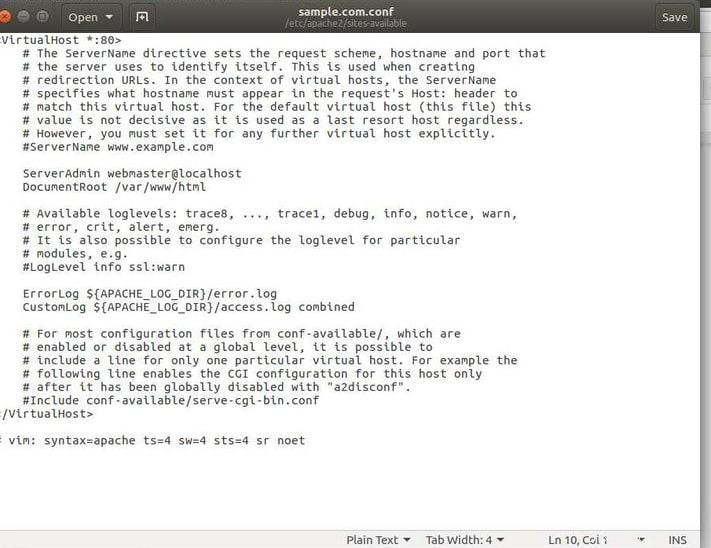
Sie können also im Bild unten sehen, dass ich die Kommentare entfernt habe und so sieht es jetzt aus.
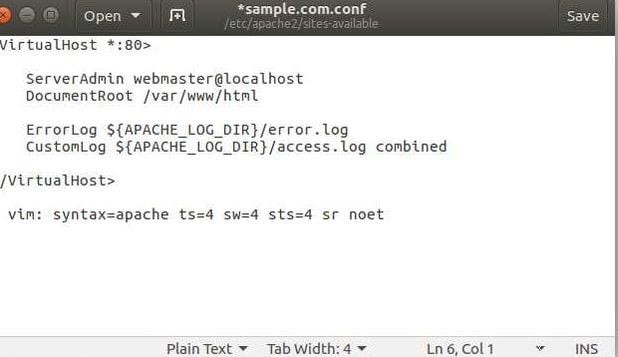
Jetzt müssen wir zwei wichtige Konfigurationen hinzufügen, den ServerName und den ServerAlias. Der Servername ist die sehr einfache Domäne, die mit Ihrem virtuellen Host übereinstimmen sollte. Der ServerAlias ist eine weitere Konfiguration, die mit der Basisdomäne übereinstimmen sollte. Diese beiden Konfigurationen lauten also wie folgt – ServerName &ServerAlias
Fügen Sie einfach beide Konfigurationen zur Datei hinzu und ändern Sie DocumentRoot dahin, wo die Website gespeichert werden soll. Ich verwende einen Unterordner namens sample in /var/www/html Verzeichnis.
Also werde ich meinen Dokumentenstamm hier ändern –
DocumentRoot /var/www/html/sample.
Meine Datei sieht jetzt also so aus.

Schritt 3
Sie müssen nun eine Indexdatei für Ihre Website erstellen. Ich habe meine index.php-Datei mit dem folgenden Code erstellt. Beispiel-PHP-Code
Schritt 4
Bearbeiten Sie einfach Ihre Hosts-Datei und passen Sie Ihre virtuelle Host-Domain an Ihre Localhost-IP (127.0.0.1) an. Hostdatei bearbeiten
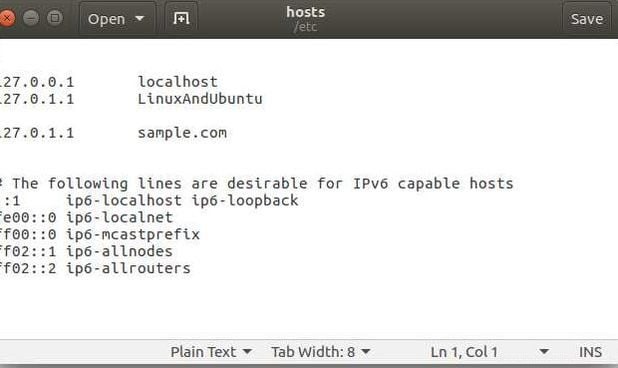
Schritt 5
Aktivieren Sie die virtuelle Host-Site, indem Sie den folgenden Befehl eingeben:„Enable Virtual host“ Sie werden dann aufgefordert, Apache neu zu starten – Apache Server neu starten
Schritt 6
Testen Sie Ihre Website, indem Sie den von Ihnen angegebenen Domainnamen besuchen.

Hurra! Wir haben erfolgreich einen virtuellen Host auf unserem Apache-Server erstellt . Wenn Sie jemals bei einem Schritt stecken bleiben, können Sie unten einen Kommentar hinterlassen.